164
visninger
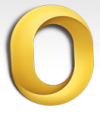 For nylig kiggede vi på, hvad der var nyt i Microsoft Office 2011 til Mac. Det største nye punkt i menuen er Outlook, og det er ingen pc-version-wannabe. Outlook til Mac har alt, hvad du finder i Windows-versionen, og det er designet med en elegant og effektiv brugergrænseflade. For at navigere i denne brugergrænseflade skal du dog kende genvejstasterne!
For nylig kiggede vi på, hvad der var nyt i Microsoft Office 2011 til Mac. Det største nye punkt i menuen er Outlook, og det er ingen pc-version-wannabe. Outlook til Mac har alt, hvad du finder i Windows-versionen, og det er designet med en elegant og effektiv brugergrænseflade. For at navigere i denne brugergrænseflade skal du dog kende genvejstasterne!
Her er de dog, hvis du bemærker, at et par mangler, så lad mig det vide, så jeg kan tilføje dem til listen!
| Handling | genvejstaster |
| Start Outlook uden at køre planer eller forsøge at oprette forbindelse til en mailserver. Brug denne indstilling til at forhindre modtagelse af forbindelsesfejl, når du bruger Outlook, mens du ikke har forbindelse til netværket. | SKIFT (når du starter Outlook) |
| Åbn databaseværktøjet, mens Outlook er lukket | Hold OPTION-tasten nede, og klik derefter på Outlook-ikonet i Dock. |
| Gem en vare | ⌘ + S |
| Udskriv et emne | ⌘ + P |
| Fortryd den sidste handling | ⌘ + Z |
| Gentag den sidste handling | ⌘ + Y |
| Minimer det aktive vindue | ⌘ + M |
| Opret en ny mappe i navigationsruden | SHIFT + ⌘ + N |
| Skjul læseruden, eller vis den til højre | ⌘+ |
| Skjul læseruden, eller vis den nedenfor | SKIFT + ⌘ + |
| Flyt det valgte emne til en anden mappe | SKIFT + ⌘ + M |
| Kopier det valgte element til en anden mappe | SKIFT + ⌘ + C |
| Vælg alle elementer på varelisten, hvis varelisten er den aktive rude | ⌘ + A |
| Minimer eller udvid båndet | ALTERNATIV + ⌘ + R |
| Skjul Outlook | ⌘ + H |
| Afslut Outlook | ⌘ + Q |
| Handling | genvejstaster |
| Gå til postvisning | ⌘+1 |
| Gå til kalendervisning | ⌘+2 |
| Gå til visningen Kontakter | ⌘+3 |
| Gå til visningen Opgaver | ⌘+4 |
| Gå til Noter-visning | ⌘+5 |
| Åbn vinduet Fremskridt, eller gør det til det aktive vindue | ⌘+7 |
| Åbn fejlloggen, eller gør det til det aktive vindue | ⌘+8 |
| Åbn min dag | ⌘+9 |
| Åbn vinduet Kontakter-søgning | ⌘+0 |
| Åbn dialogboksen Præferencer | ⌘ + COMMA (,) |
| Åbn mediebrowser | CONTROL + ⌘ + M |
| Cykl frem gennem åbne vinduer | ⌘ + TILDE (~) |
| Cykl tilbage gennem åbne vinduer | SKIFT + ⌘ + TILDE (~) |
| Luk det aktive vindue | ⌘ + W |
| Åbn det valgte emne | ⌘ + O |
| Gå fremad gennem bokse i en dialogboks | TAB |
| Gå tilbage gennem bokse i en dialogboks | SKIFT + TAB |
| Handling | genvejstaster |
| Foretag en grundlæggende søgning i Outlook | ALTERNATIV + ⌘ + F |
| Foretag en avanceret søgning i Outlook | SKIFT + ⌘ + K |
| Find tekst inden for et emne | ⌘ + F |
| Find den næste forekomst af den tekst, du søgte efter i et emne | ⌘ + G |
| Find den forrige forekomst af den tekst, du søgte efter i et emne | ⌘ + SHIFT + G |
| Annuller en igangværende søgning | ⌘ + PERIOD (.) |
| Handling | genvejstaster |
| Opret en ny besked | ⌘ + N |
| Send den åbne besked | ⌘ + RETURN |
| Send alle meddelelser i Udbakken, og modtag alle indgående meddelelser | ⌘ + K |
| Send alle beskeder i udbakken | SKIFT + ⌘ + K |
| Gem den åbne besked, og gem den i mappen Udkast | ⌘ + S |
| Føj en vedhæftet fil til den åbne meddelelse | ⌘ + E |
| Åbn dialogboksen Stave- og grammatik | ⌘ + COLON (:) |
| Kontroller modtagernavne i de åbne meddelelser | CONTROL + ⌘ + C |
| Svar til afsenderen af meddelelsen, eller svar, hvis der er en postliste, på maillisten | ⌘ + R |
| Svar alle | SKIFT + ⌘ + R |
| Videresend beskeden | ⌘ + J |
| Åbn den valgte meddelelse i et separat vindue | ⌘ + O |
| Ryd markeringen for den valgte meddelelse | OPTION + ⌘ + APOSTROPHE (‘) |
| Marker den valgte meddelelse som uønsket post | ⌘ + SHIFT + J |
| Marker den valgte meddelelse som ikke uønsket e-mail | ⌘ + SHIFT + OPTION + J |
| Vis den forrige besked | CONTROL + [ |
| Vis den næste meddelelse | CONTROL +] |
| Flyt den valgte meddelelse til en mappe | SKIFT + ⌘ + M |
| Reducer visningsstørrelsen på tekst i en åben besked eller i læseruden | ⌘ + HYPHEN (-) |
| Forøg tekstens visningsstørrelse i en åben besked eller i læseruden | ⌘++ |
| Rul ned til den næste tekstskærm, eller hvis du er ved slutningen af en meddelelse, skal du vise den næste meddelelse | MELLEMRUM |
| Rul op til den forrige tekstskærm, eller hvis du er i begyndelsen af en meddelelse, skal du vise den forrige besked | SKIFT + MELLEMRUM |
| Slet den valgte meddelelse | SLET |
| Slet den aktuelle besked, og luk den, hvis meddelelsesvinduet er åbent | ⌘ + DELETE |
| Marker valgte meddelelser som læst | ⌘ + T |
| Marker valgte meddelelser som ulæste | SKIFT + ⌘ + T |
| Marker alle meddelelser i en mappe som læst | ALTERNATIV + ⌘ + T |
| Handling | genvejstaster |
| Opret en ny aftale | ⌘ + N |
| Åbn den valgte kalenderbegivenhed | ⌘ + O |
| Slet kalenderbegivenheden | SLET |
| Skift visningen til at inkludere i dag | ⌘ + T |
| Åbn datovælgeren Vis dato | SKIFT + ⌘ + T |
| I dagsvisning skal du flytte til den foregående dag. I visninger af uge og arbejdsuge skal du flytte til den foregående uge. I månedsvisning skal du flytte til den foregående måned. | ⌘ + VENSTRE PIL |
| I dagsvisning skal du gå til næste dag. I visninger af uge og arbejdsuge skal du gå til næste uge. I månedvisningen skal du gå til næste måned. | ⌘ + HØJRE PIL |
| Handling | genvejstaster |
| Opret en ny kontakt | ⌘ + N |
| Gem og luk en kontakt | ⌘ + RETURN |
| Åbn den valgte kontakt | ⌘ + O |
| Slet kontakten | SLET |
| Luk den aktuelle åbne kontakt, og åbn den forrige kontakt | CONTROL + [ |
| Luk den aktuelle åbne kontakt, og åbn den næste kontakt | CONTROL +] |
| Handling | genvejstaster |
| Opret en ny opgave | ⌘ + N |
| Gem og luk en opgave | ⌘ + RETURN |
| Åbn den valgte opgave | ⌘ + O |
| Slet opgaven | SLET |
| Luk den aktuelle åbne opgave, og åbn den forrige opgave på listen over Opgaver | CONTROL + [ |
| Luk den aktuelle åbne opgave, og åbn den næste opgave på listen over Opgaver | CONTROL +] |
| Handling | genvejstaster |
| Opret en ny note | ⌘ + N |
| Åbn den valgte note | ⌘ + O |
| Slet note | SLET |
| Luk den aktuelle åbne note, og åbn den forrige note på listen over bemærkninger | CONTROL + [ |
| Luk den aktuelle åbne note, og åbn den næste note på listen over bemærkninger | CONTROL +] |
| Send en note som en e-mail-besked | ⌘ + J |
| Send en note som en vedhæftet fil til en e-mail-besked | CONTROL + ⌘ + J |
| Handling | genvejstaster |
| Klip den valgte tekst til udklipsholderen | ⌘ + X |
| Kopier et valg til udklipsholderen | ⌘ + C |
| Kopier markeringen til scrapbogen | CONTROL + OPTION + C |
| Indsæt et valg fra udklipsholderen | ⌘ + V |
| Indsæt et klip fra scrapbogen | CONTROL + Alternativ + V |
| Indsæt et valg fra udklipsholderen, og match destinationstilen | Skift + Alternativ + ⌘ + V |
| Gør den valgte tekst fed | ⌘ + B |
| Lav den valgte tekst kursiv | ⌘ + I |
| Understreg den valgte tekst | ⌘ + U |
| Gennemgå den valgte tekst | SKIFT + ⌘ + X |
| Flyt markøren til venstre for et tegn | VENSTRE PIL |
| Flyt markøren til højre for et tegn | HØJRE PIL |
| Flyt markøren op ad en linje | PIL OP |
| Flyt markøren ned ad en linje | PIL NED |
| Flyt markøren til begyndelsen af det aktuelle afsnit | VALG + PIL OPP |
| Flyt markøren til slutningen af det aktuelle afsnit | VALG + PIL NED |
| Flyt markøren til begyndelsen af det aktuelle ord | VALG + VENSTRE PIL |
| Flyt markøren til slutningen af det aktuelle ord | VALG + HØJRE PIL |
| Slet tegnet til venstre for markøren, eller slet den valgte tekst | SLET |
| Slet tegnet til højre for markøren, eller slet den valgte tekst | SLET ⌦ Hvis dit tastatur ikke har en SLETT-tast, skal du bruge FN + DELETE. |
| Indsæt et tabulatorstop | TAB |
| Flyt markøren til begyndelsen af linjen | ⌘ + VENSTRE PIL |
| Flyt markøren til slutningen af linjen | ⌘ + HØJRE PIL |
| Flyt markøren til toppen af meddelelseskroppen | ⌘ + PIL OPP |
| Flyt markøren til bunden af meddelelseslegemet | ⌘ + PIL NED |
| Flyt markøren til begyndelsen af den valgte tekst | ⌘ + HOME |
| Flyt markøren til slutningen af den valgte tekst | ⌘ + END |
| Rulle op | SIDE OP |
| Rul ned | SIDE NED |
| Handling | genvejstaster |
| Marker det valgte emne til opfølgning med I dag som forfaldsdato | CONTROL + 1 |
| Marker det valgte emne til opfølgning med Tomorrow som forfaldsdato | CONTROL + 2 |
| Marker det valgte element til opfølgning med denne uge som forfaldsdato | CONTROL + 3 |
| Marker det valgte element til opfølgning med næste uge som forfaldsdato | CONTROL +4 |
| Marker det valgte emne til opfølgning uden forfaldsdato | CONTROL + 5 |
| Marker det valgte element til opfølgning, og tilføj en brugerdefineret forfaldsdato | CONTROL + 6 |
| Marker det valgte emne til opfølgning, og tilføj en påmindelse | CONTROL + = |
| Marker det valgte element som komplet | CONTROL + 0 |
| Ryd det valgte vares opfølgningsflag | OPTION + ⌘ + APOSTROPHE (‘) |
| Handling | genvejstaster |
| Åbn Outlook Hjælp-menuen | SKIFT + ⌘ +? |
| Rul mod begyndelsen af et hjælpeemne en skærm ad gangen | SIDE OP |
| Rul mod slutningen af et hjælpeemne en skærm ad gangen | SIDE NED |
| Rul mod begyndelsen af et Hjælpemne en linje ad gangen | PIL OP |
| Rul mod slutningen af et Hjælpemne en linje ad gangen | PIL NED |
| Kopier markeringen til udklipsholderen | ⌘ + C |
| Luk Hjælp-vinduet | ⌘ + W |
